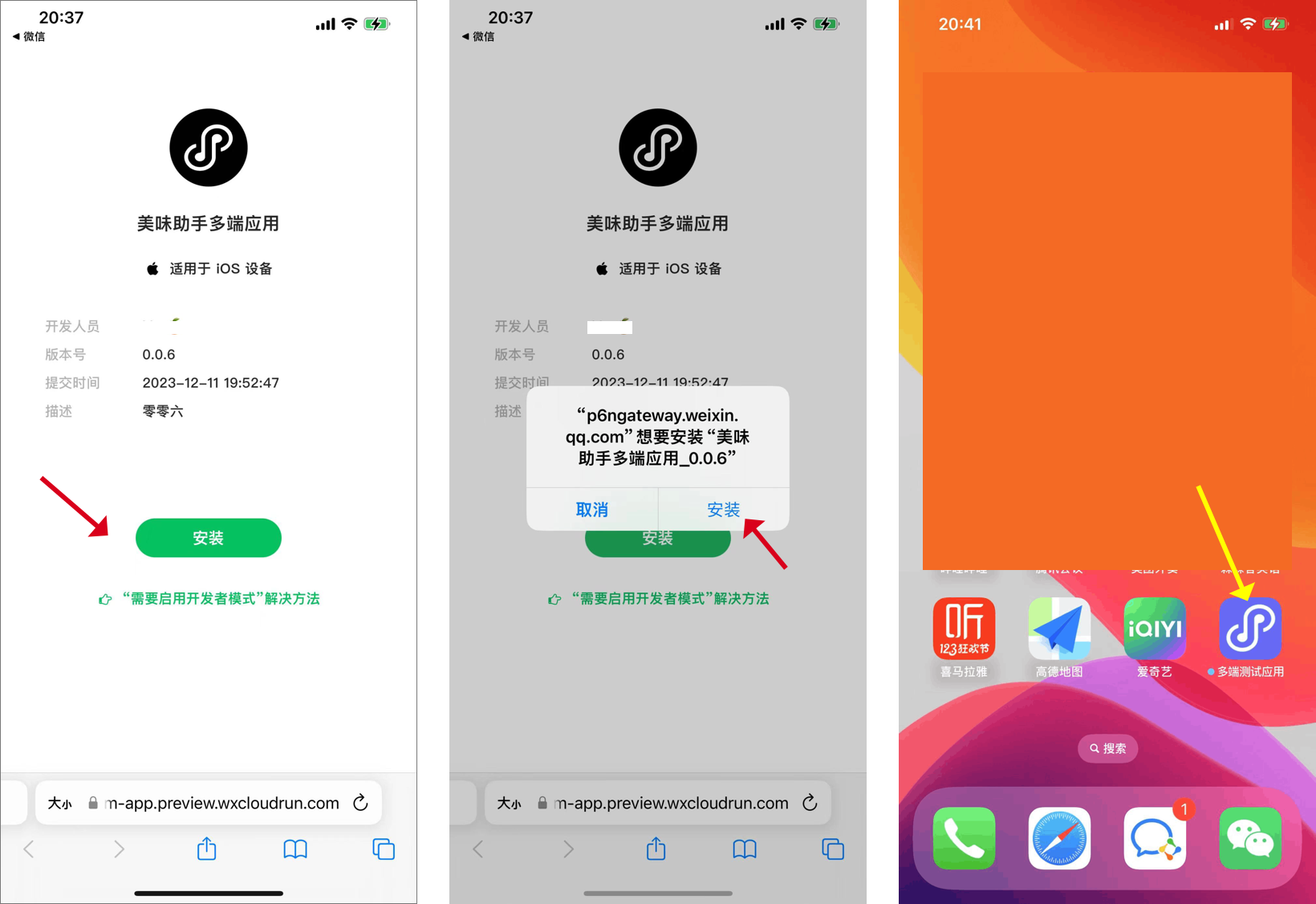# iOS 应用内测服务操作指南
- 点击可查看应用内测服务详细介绍可查看,本文仅描述此服务的操作步骤。为方便用户使用此服务,本文将分别从开发者视角和测试者视角描述操作步骤。
- 此外,此服务的完整使用涉及在微信开发者工具、多端应用控制台、苹果开发者平台以及手机端的操作,步骤略微复杂,还请开发者们可以详细按照文档指引进行使用。
# 一、步骤概览
# 1.1 开发者使用步骤概览
开发者指的是:多端应用的开发者,且具有苹果开发者帐号的人员。开发者使用内测分发服务的使用步骤如下:
- 在微信开发者工具中上传 IPA
- 在微信开发者工具或者多端应用控制台上选定某版本的 IPA 并设置为内测版
- 在微信开发者工具或者多端应用控制台上生成内测二维码
- 将内测二维码或者 URL 发送给测试者,具有权限的测试则微信扫码后即可进入 IPA 的下载页面
- 具有安装权限的设备,下载 IPA 后即可正确安装并运行
- 补充:需将测试用户的 UDID 添加至安装包,UDID 对应的设备方有权限安装 IPA
# 1.2 测试使用步骤概览
测试者指的是:安装 IPA 进行测试或者体验的用户,由于当前仅支持多端应用绑定的小程序的管理员和开发者下载安装 IPA,因此测试者的使用步骤如下:
- 前往微信公众号平台,将测试者添加到多端应用绑定的小程序的开发者角色(如果测试用户已经是多端应用绑定的小程序的开发者或管理员,则此步骤可跳过)
- 使用微信扫码获取本机的 UDID,并且将 UDID 发送给多端应用的开发者
- 待多端应用的开发者向安装包添加设备 UDID 后,用户即可使用微信扫码进入 IPA 下载页,并使用默认浏览器重新打开此IPA 下载页,点击安装,稍等片刻待安装完成即可使用
# 二、开发者详细操作步骤
# 2.1 在 构建 IPA 面板中配置上传 IPA
- 下载版本号 ≥ 1.06.2312182 的最新的nightly开发者工具
- 前往多端应用模式下的工具栏 - 构建 - 构建 IPA,构建 IPA 时需选择「证书签名」,且证书不能是「分发证书」,详情可查看生成内测分发的 iOS 证书和 Provisioning Profile
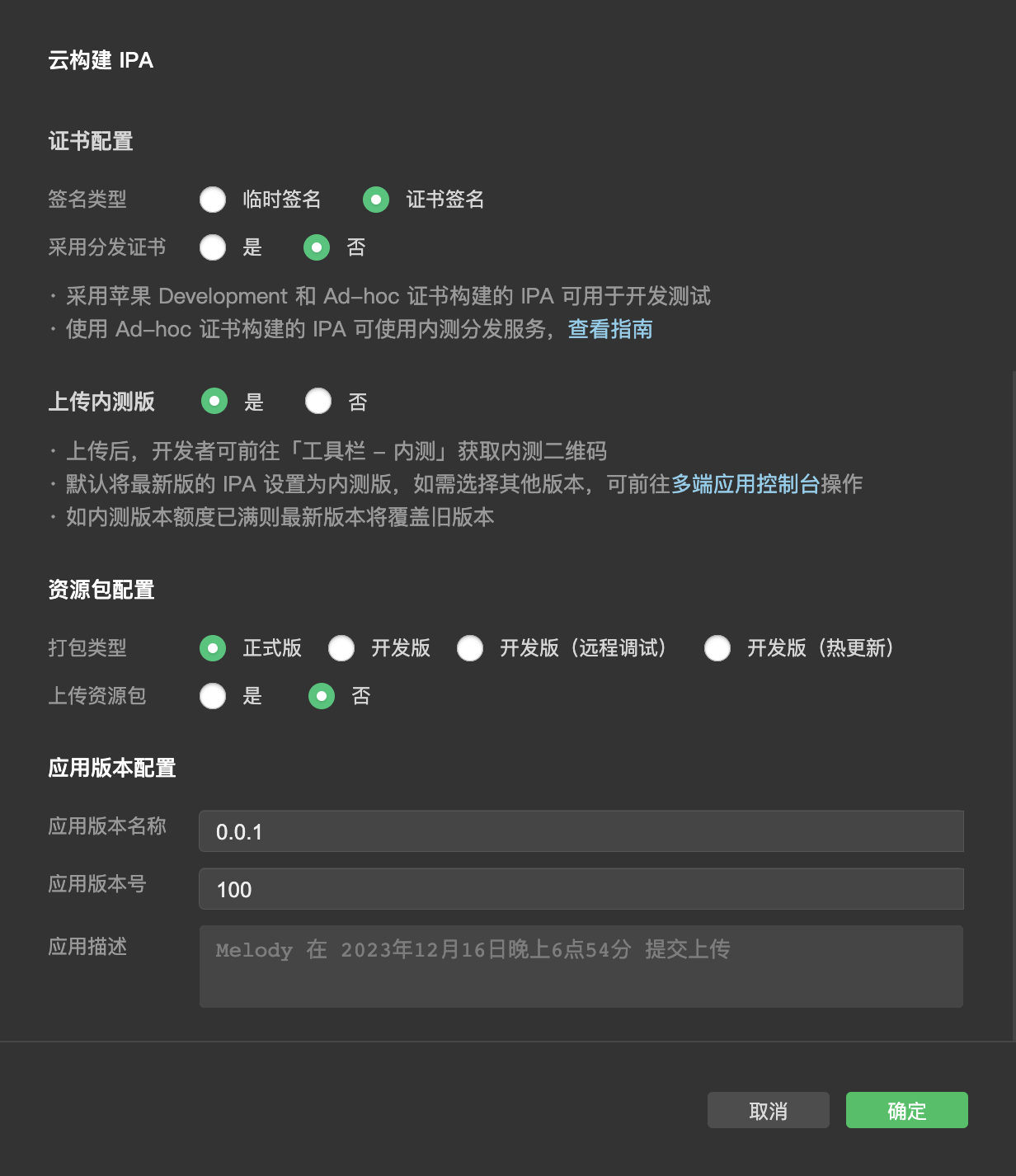
- 补充:多端应用需配置自定义的 Bundle ID,即如你的多端应用当前仍使用官方分配的默认的测试版 Bundle ID,不可使用内测分发服务;详情可查看多端应用 Bundle ID 配置
# 2.2 构建 IPA 并上传
- 完成步骤 2.1 的配置后,点击确定后,开发者工具将开始构建 IPA,此时需要开发者选择 p12 文件,详情可查看生成内测分发的 iOS 证书和 Provisioning Profile
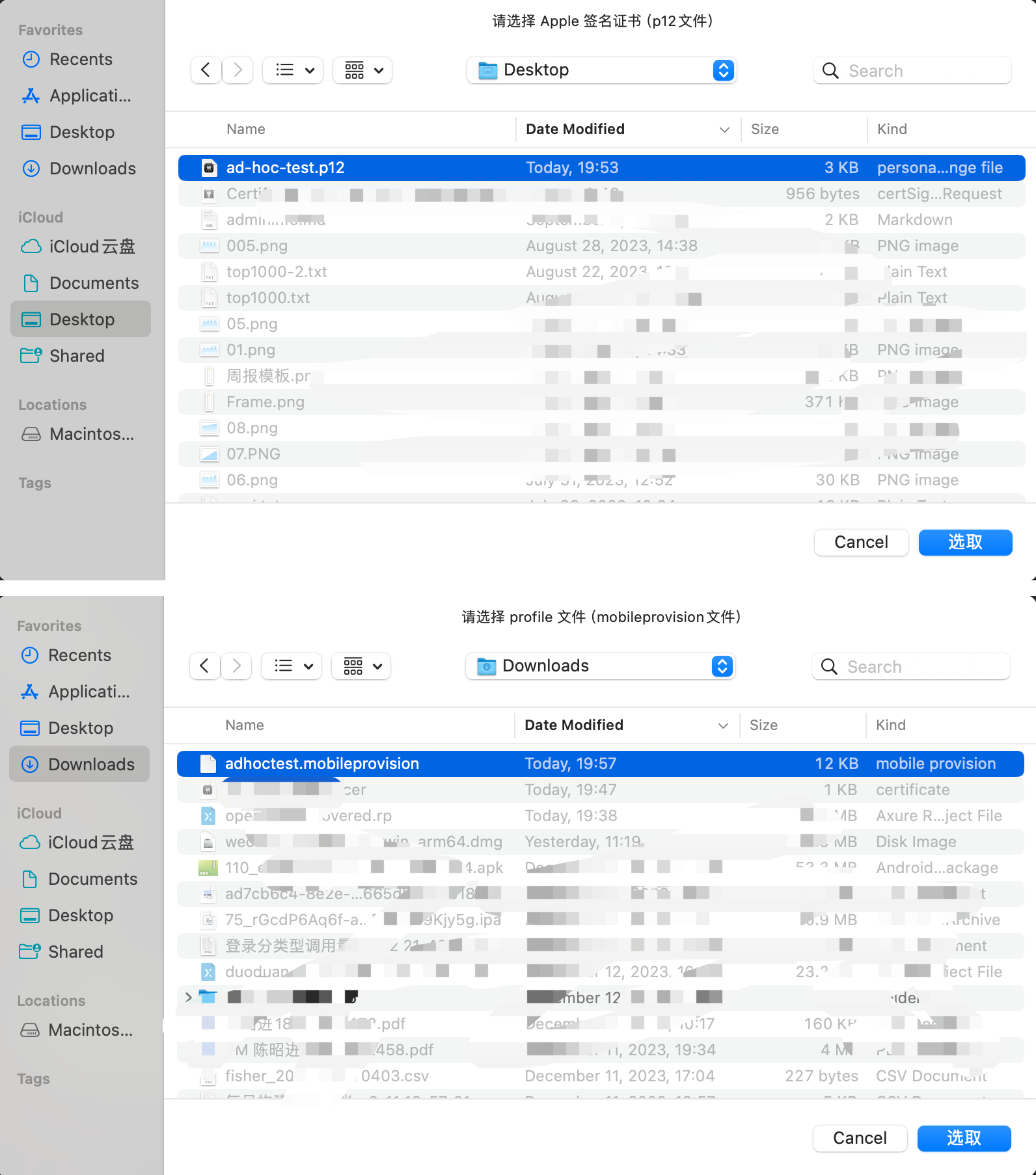
- 构建完成后将自动将 IPA 上传至平台
# 2.3 查看已上传的内测版 IPA
- 开发者可前往多端应用控制台 - 多端应用详情 - 内测分发,查看已上传的内测版 IPA
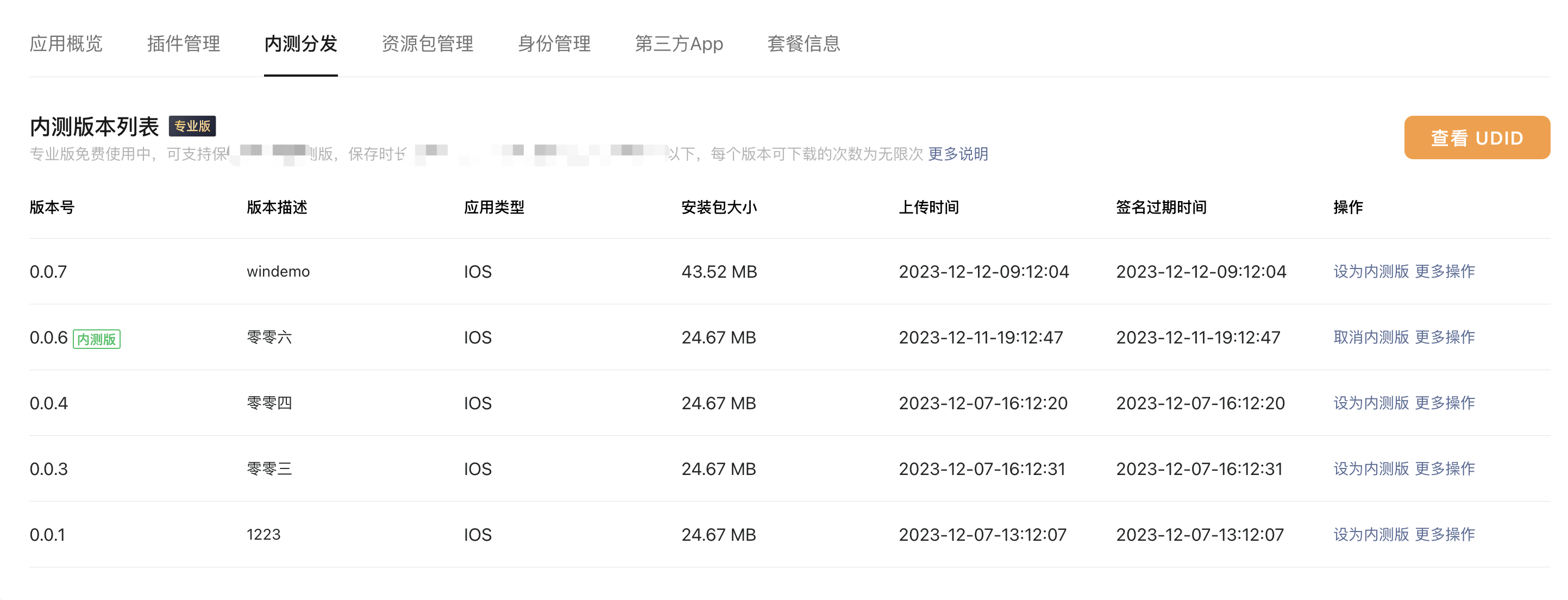
# 2.4 选择指定版本的 IPA 生成内测二维码
- 开发者可前往多端应用控制台 - 多端应用详情 - 内测分发,选择指定版本的 IPA 生成内测二维码或生成 URL
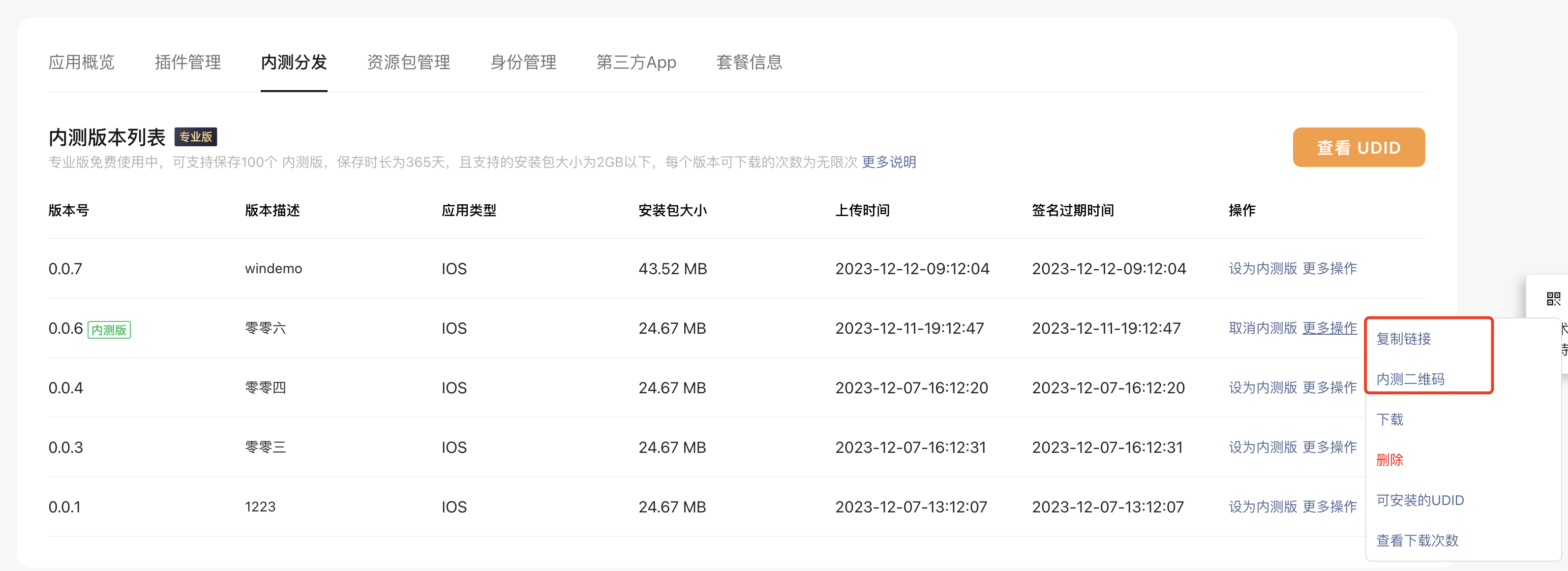
- 如果生成的是二维码,则将二维码截图发送给测试者,使用微信扫码即可访问(如果有权限);如果是生成 URL,则可以将 URL 发送给测试中,也是在微信内访问 URL
- 此外,也可以直接在微信开发者工具上生成二维码,具体路径为:工具栏 - 内测 - 生成 iOS 内测二维码

- 注意:每次只有 1 个 内测版生效,如设置新的版本为内测版,将覆盖旧的内测版
# 2.5 查看当前 IPA 安装包可安装的 UDID 列表
- 将步骤 2.4 生成的内测二维码发送给开发者扫码访问,如果该微信用户不是当前多端应用所绑定的小程序的管理员或开发者,将出现下方报错
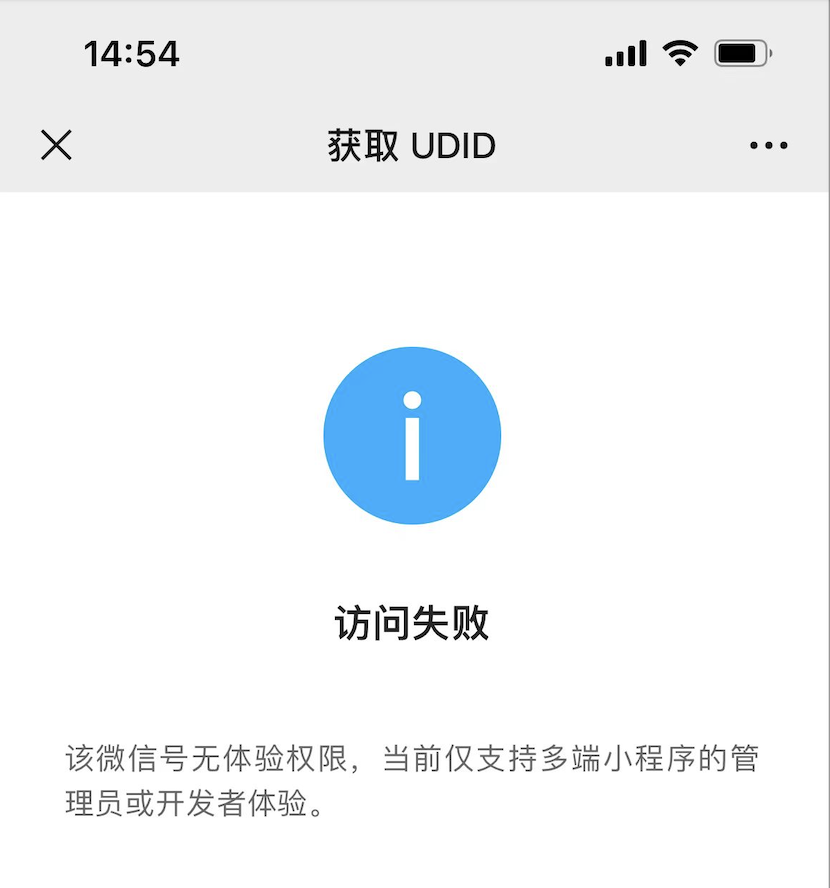
- 将步骤 2.4 生成的内测二维码发送给开发者扫码访问,如果测试者的手机的 UDID 尚未添加到安装包中,则下载完 IPA 后也无法安装,将出现无法验证完整性的报错
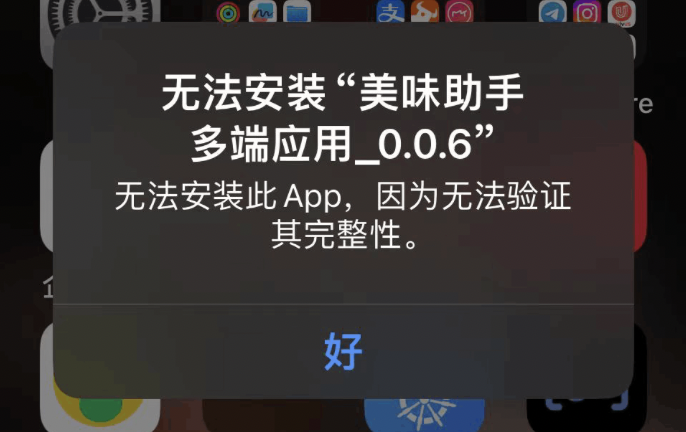
- 因此,开发者可前往多端应用控制台 - 多端应用详情 - 内测分发,查看当前版本可安装的 UDID 列表
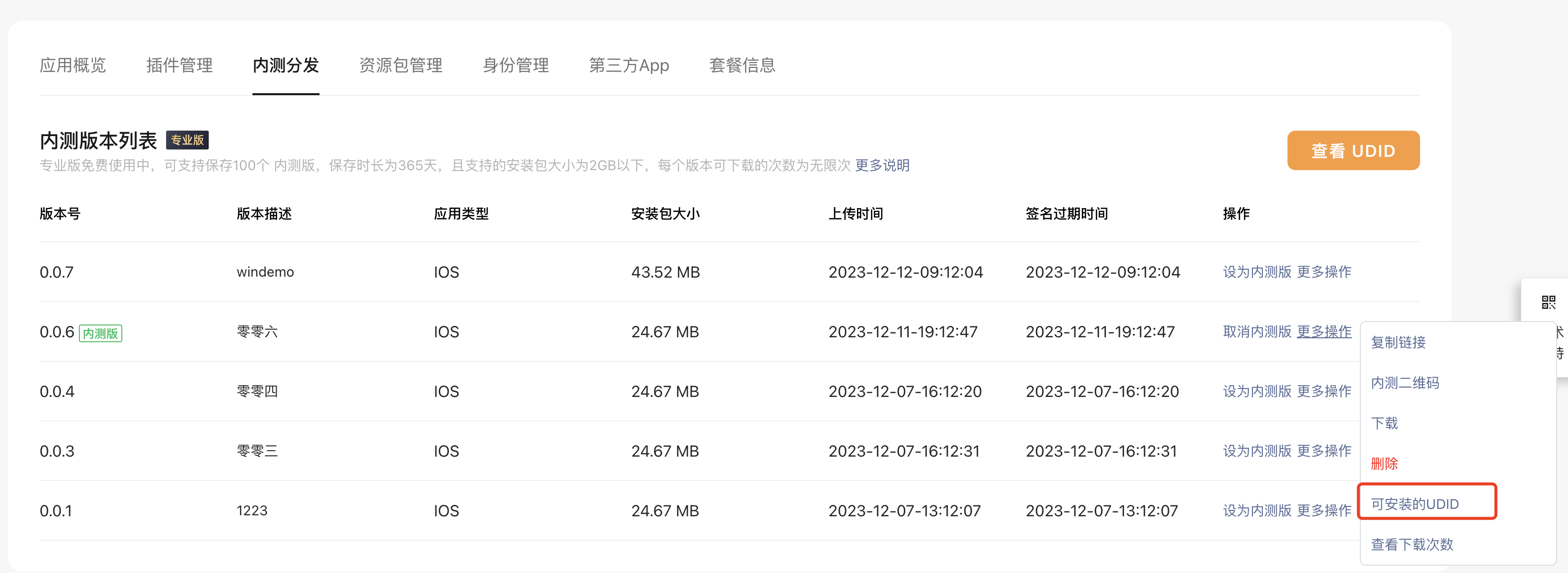
- 如何向 IPA 安装包添加设备 UDID,详情可查看步骤 2.6
# 2.6 向 IPA 安装包添加设备 UDID
- 登录苹果开发者平台,前往「Certificates, Identifiers & Profiles」 - Devices
- 点击添加设备,然后填入 UDID
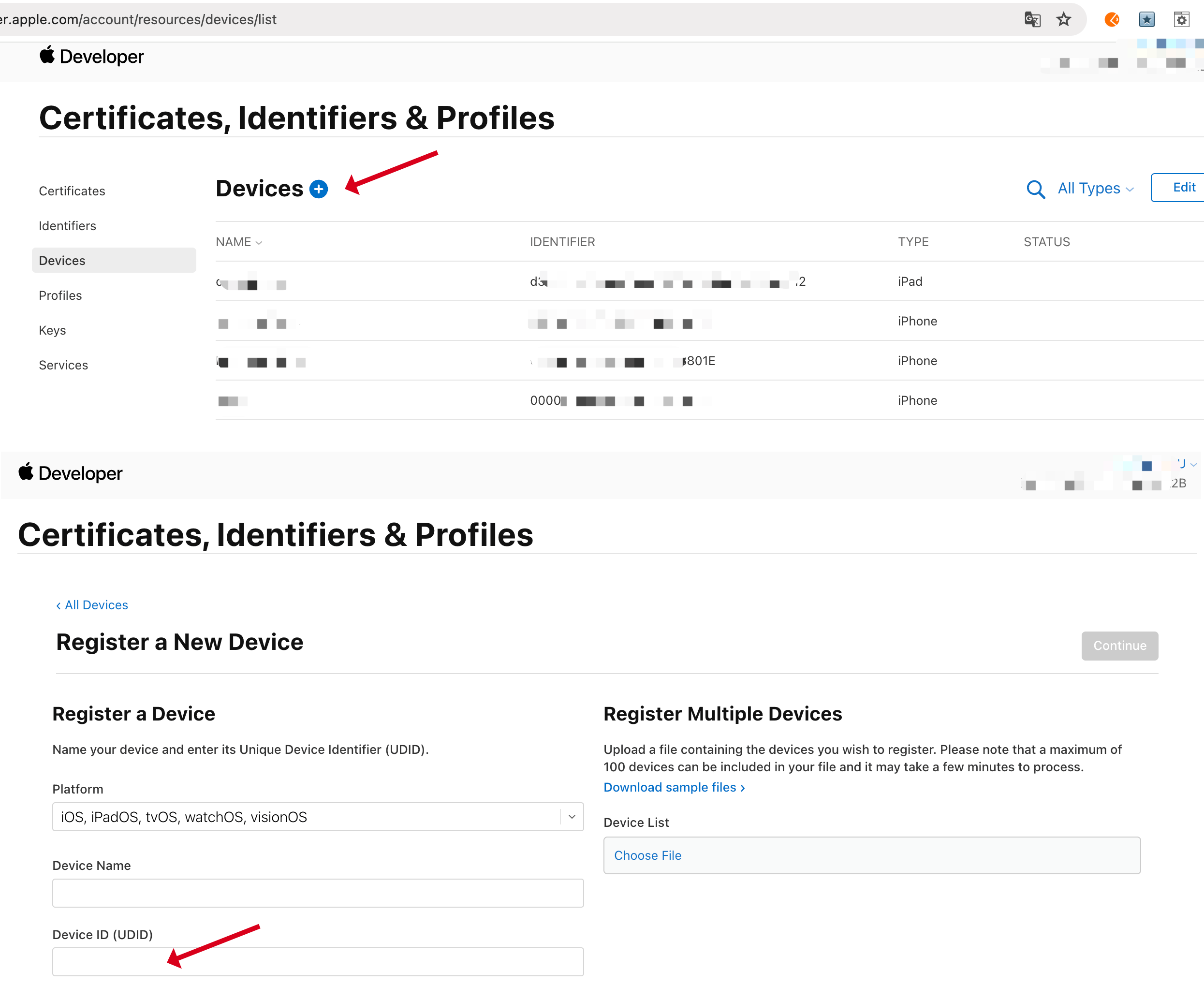
- 然后,再按照生成内测分发的 iOS 证书和 Provisioning Profile重新生成证书和 Provisioning Profile(此时的文件则是包含设备 UDID 的文件),并重新构建 IPA
- 此时基于新的证书和 Provisioning Profile 则是已经包含设备 UDID,测试用户即可正常安装 IPA
# 2.7 查看新设备的 UDID
- 在步骤 2.6 中需输入设备的 UDID,该值可以是测试者发给开发者的,但是开发者也可以前往多端控制台 - 多端应用详情 - 内测分发 - 查看 UDID,查看和管理 UDID
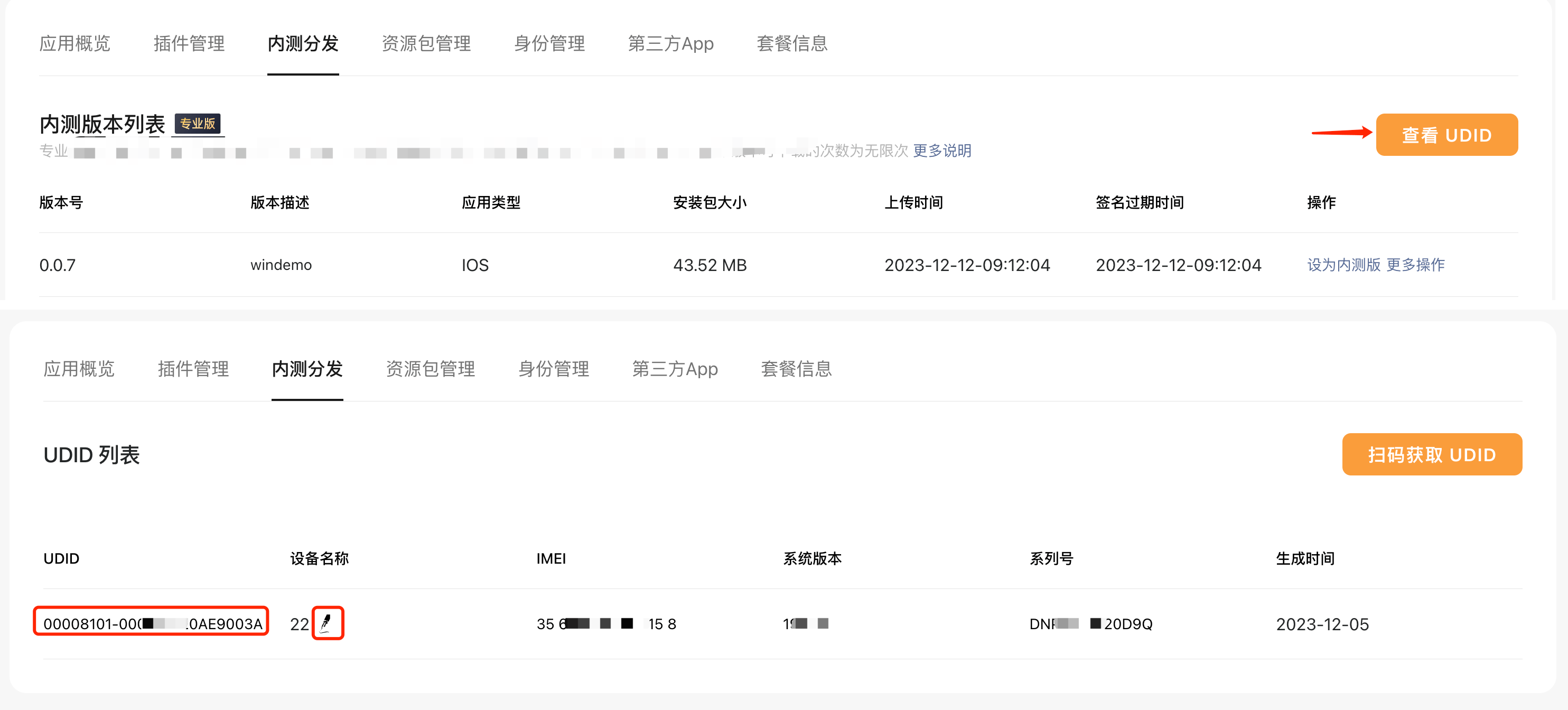
- 此处的 UDID 列表指的是用户扫「获取 UDID 」的二维码后获取的 UDID 信息,开发者亦可通过修改备注的方式管理 UDID
# 三、测试者详细操作步骤
# 3.1 扫码获取本机的 UDID
- 用户可前往多端控制台 - 多端应用详情 - 内测分发 - 查看 UDID,然后点击「扫码获取 UDID」获得二维码
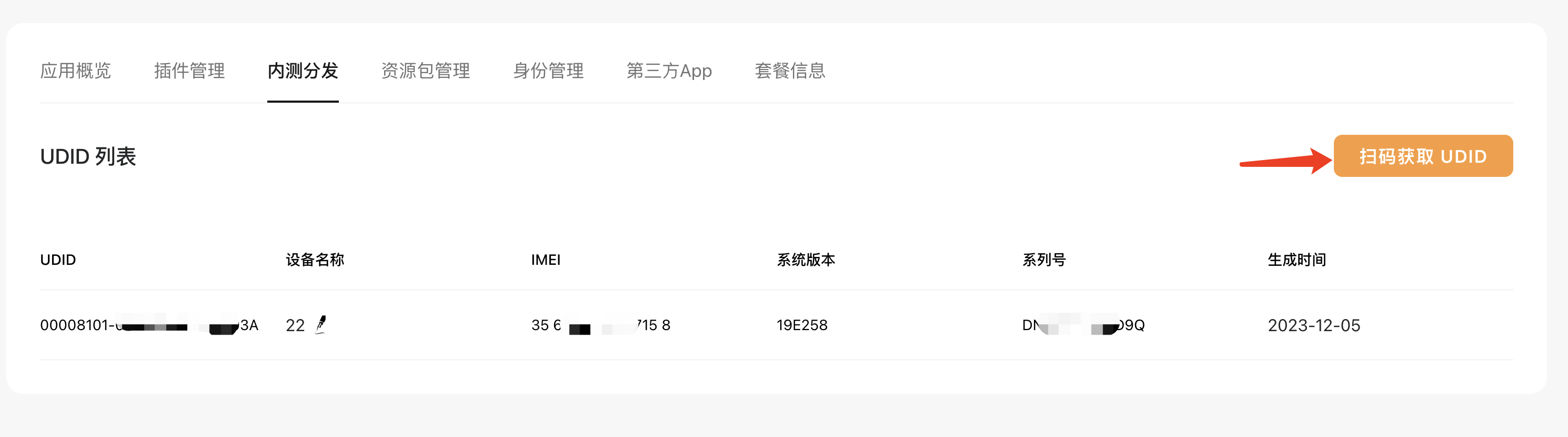
- 或者在开发者工具获得此二维码,具体路径为:工具栏 - 内测 - 扫码获取 UDI
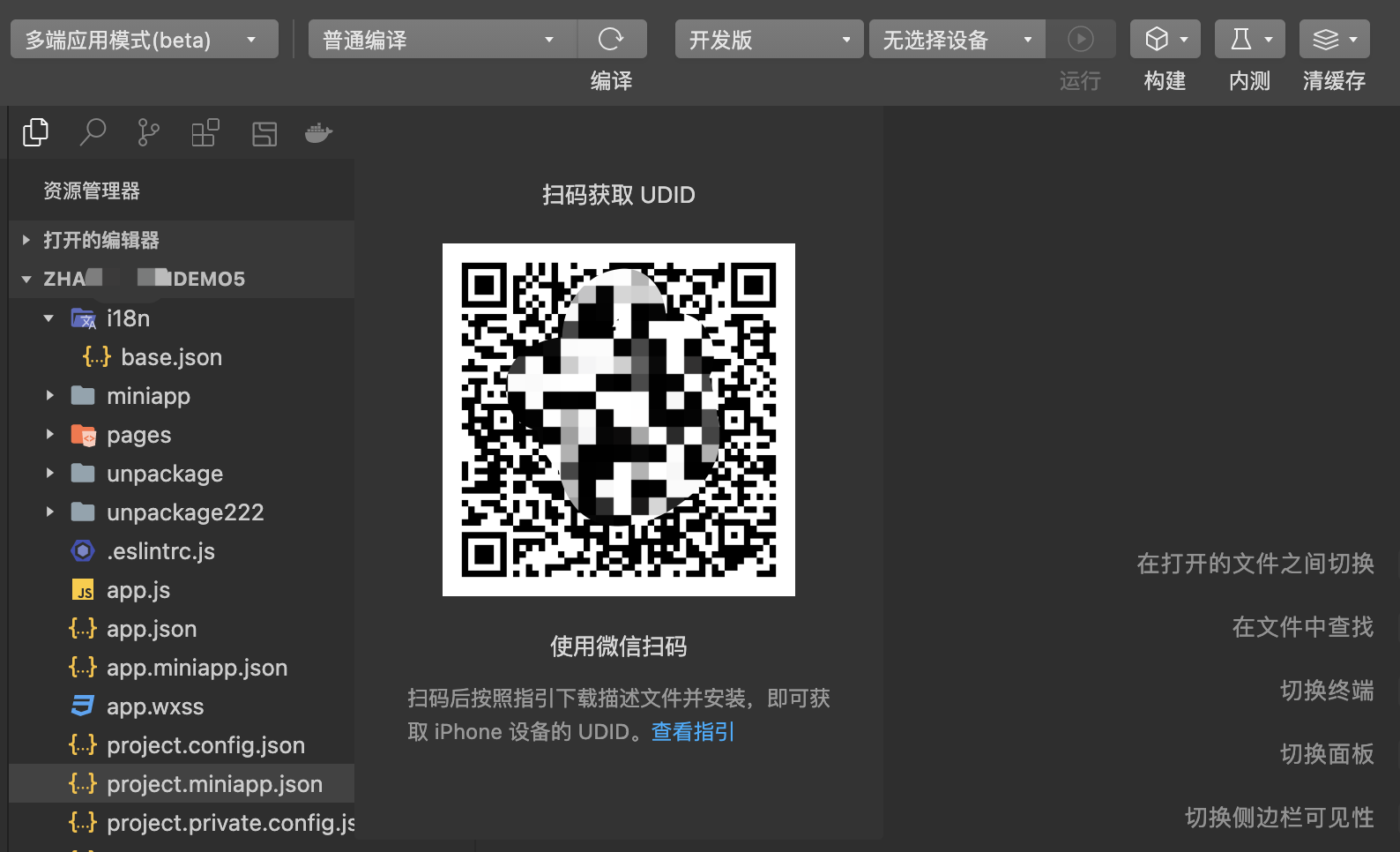
- 使用微信扫码后,按照界面一步一步操作即可(在微信内选择使用默认浏览器打开)
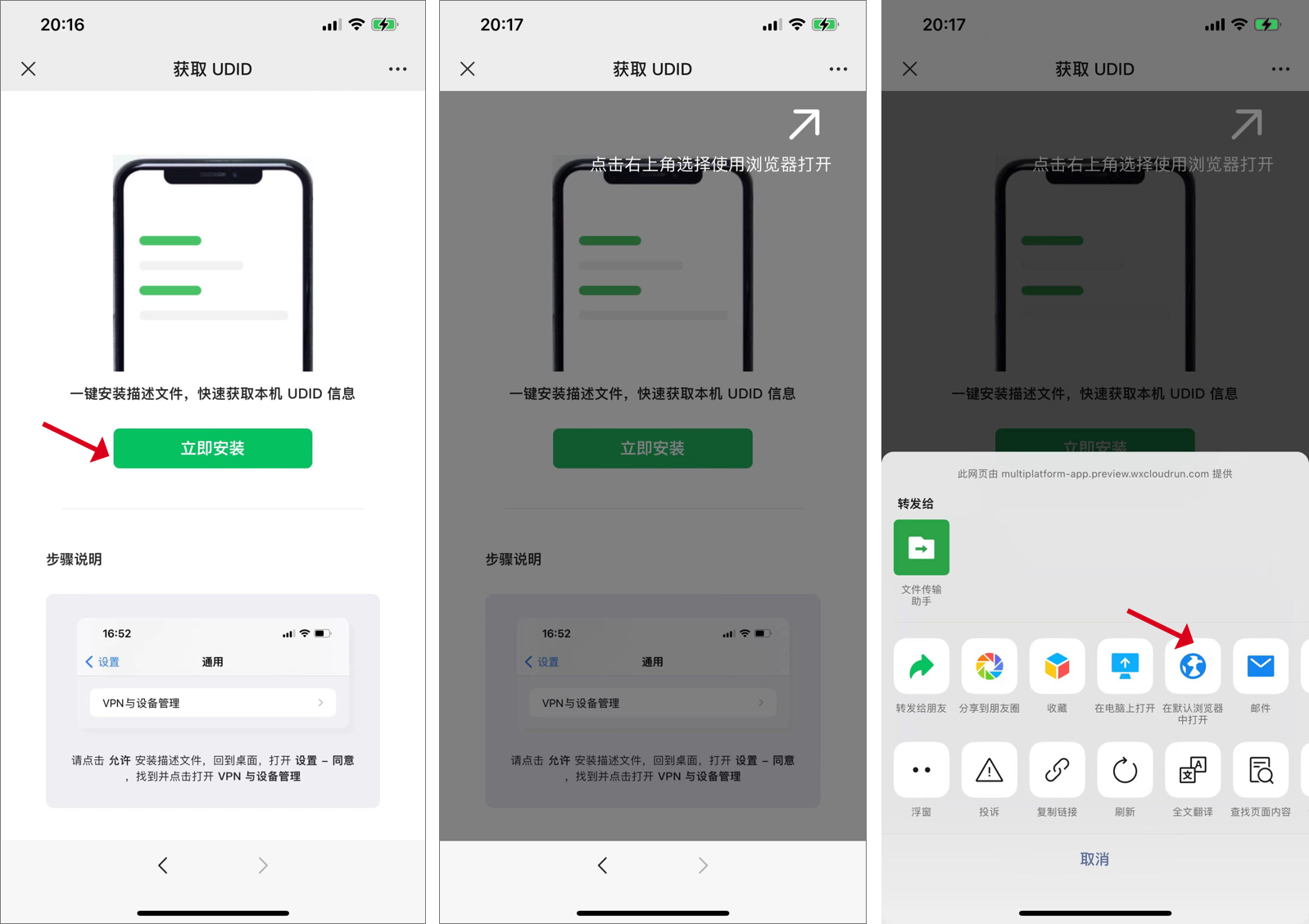
- 允许下载描述文件
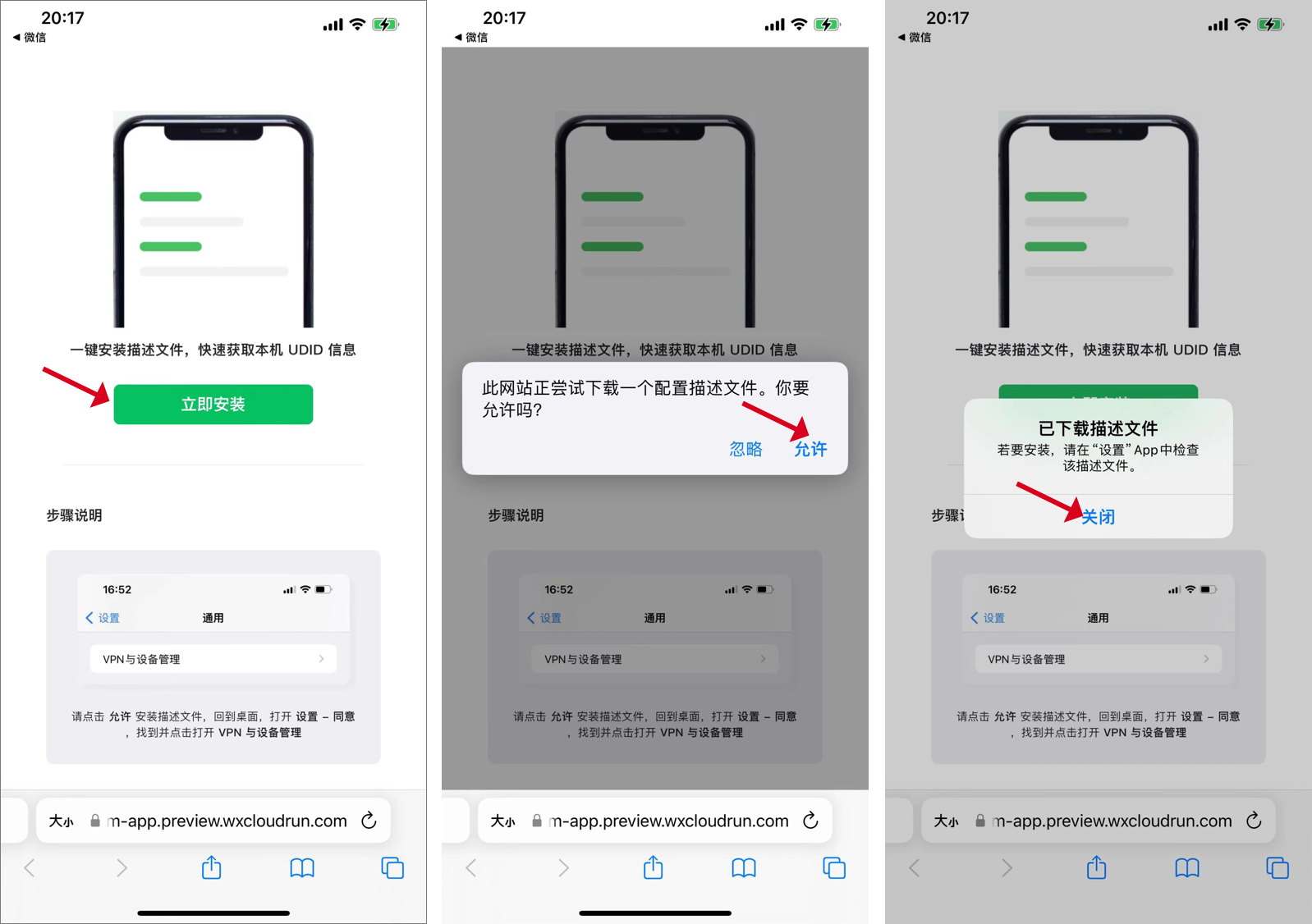
- 打开手机,前往「设置 - 通用 - VPN 与设备管理」,点击已下载的多端应用描述文件,并输入密码进行安装
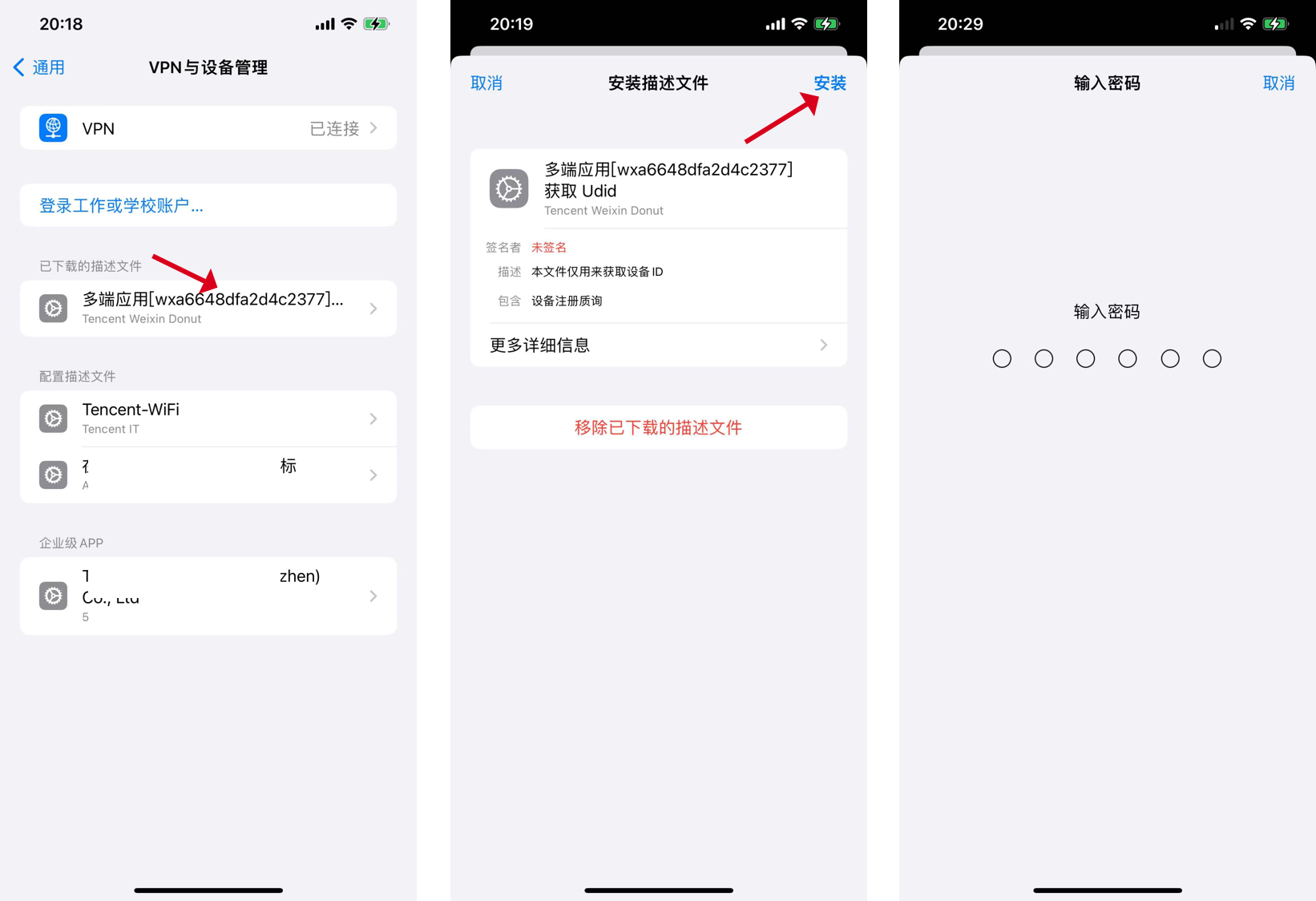
- 安装成功后,将自动跳转至浏览器显示「我的 UDID」信息;测试用户可一键复制全部信息发送给开发者;或开发者参考上述步骤 2.7 查看测试者的 UDID 信息
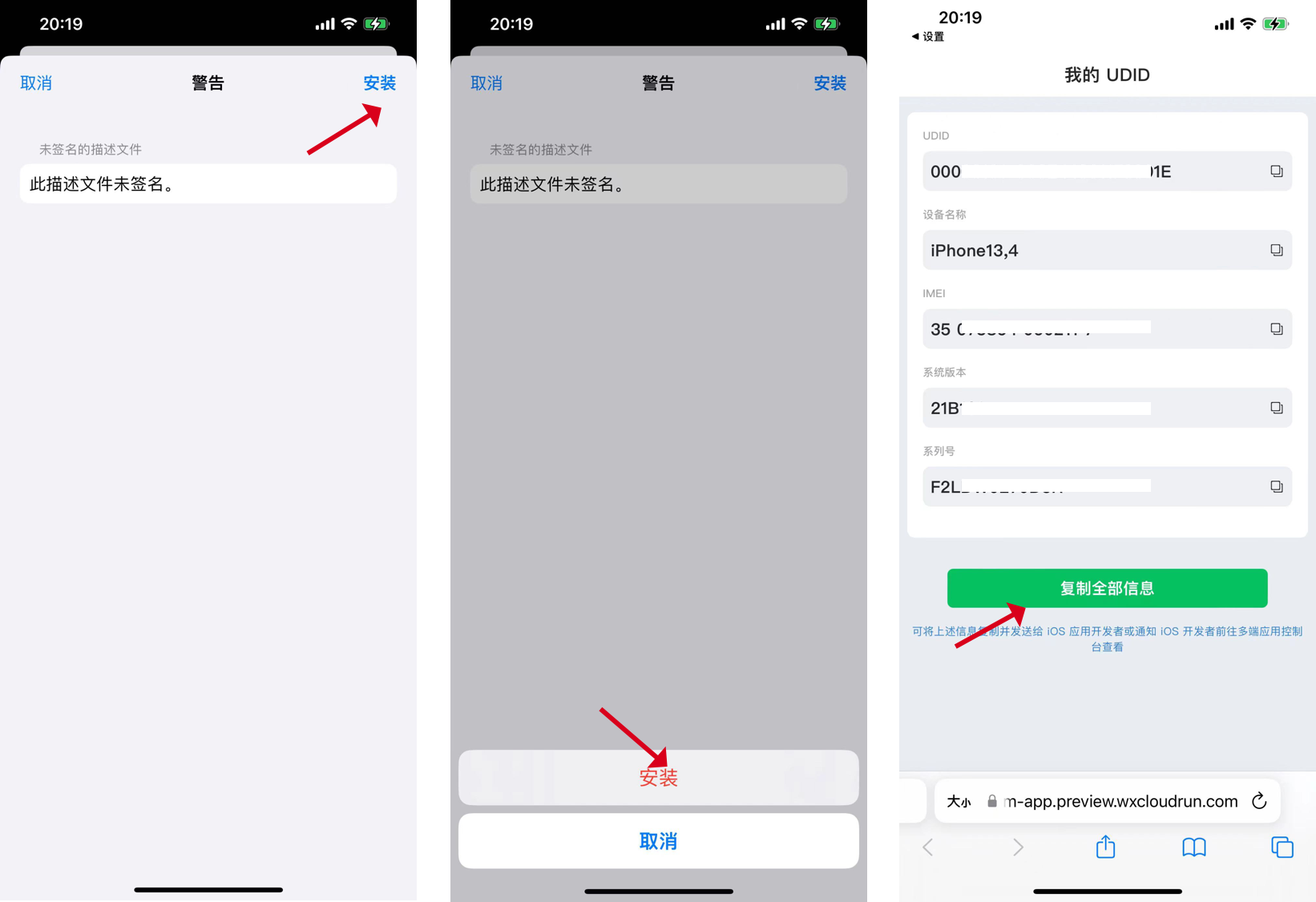
- 补充:获取 UDID 的操作只需要进行一次即可,无需每次下载 IPA 之前都进行设置
# 3.2 扫码下载并安装 IPA
- 可参考上述步骤 2.4 生成并获取内测二维码,测试用户使用微信扫码后,按照界面一步一步操作即可(在微信内选择使用默认浏览器打开)
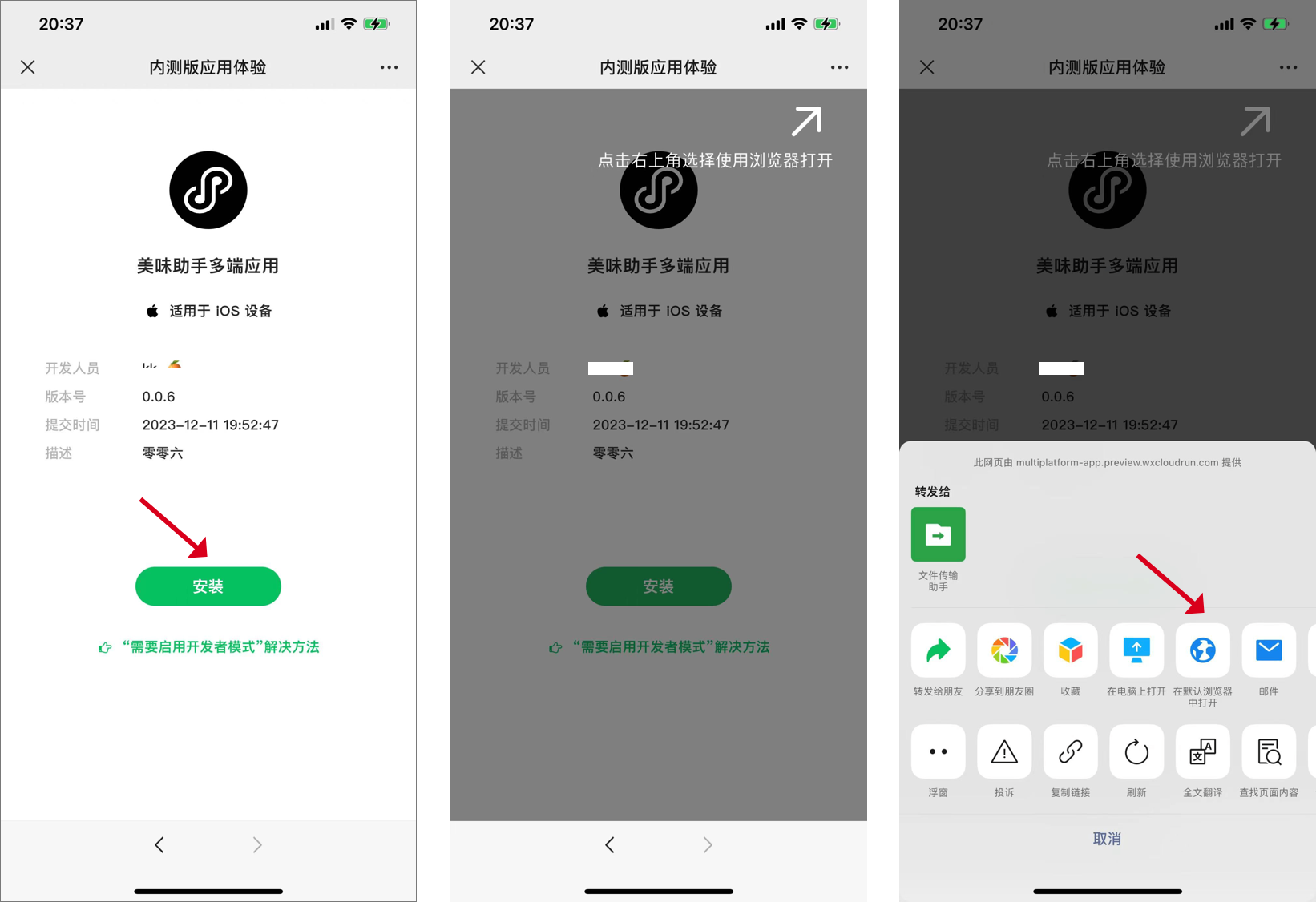
- 使用浏览器打开后,点击下载,稍等片刻即可安装完成